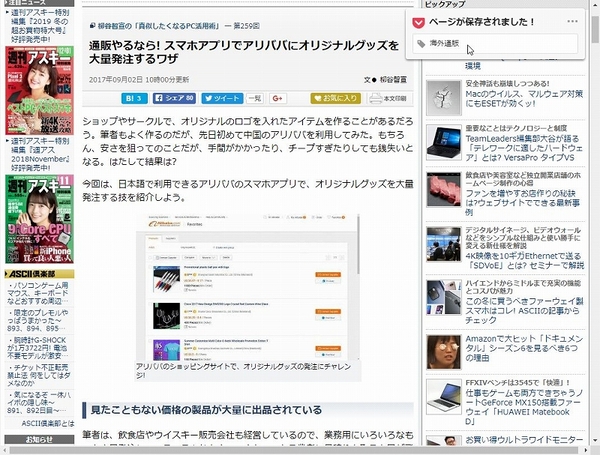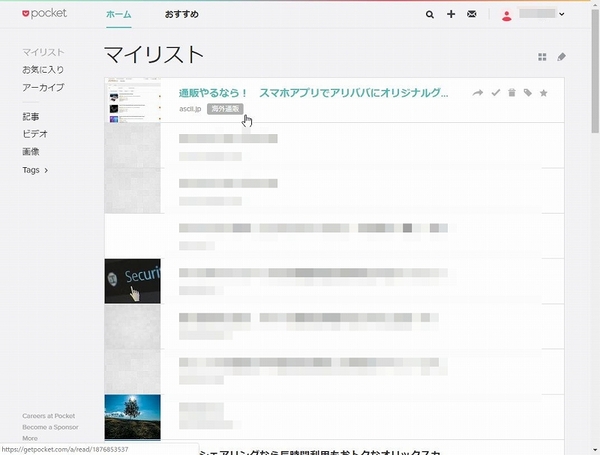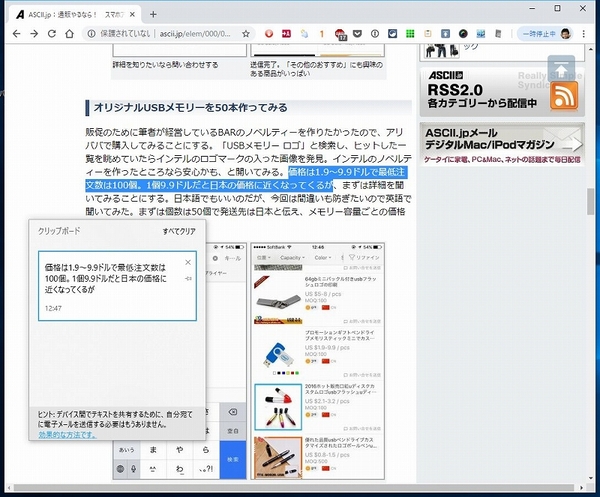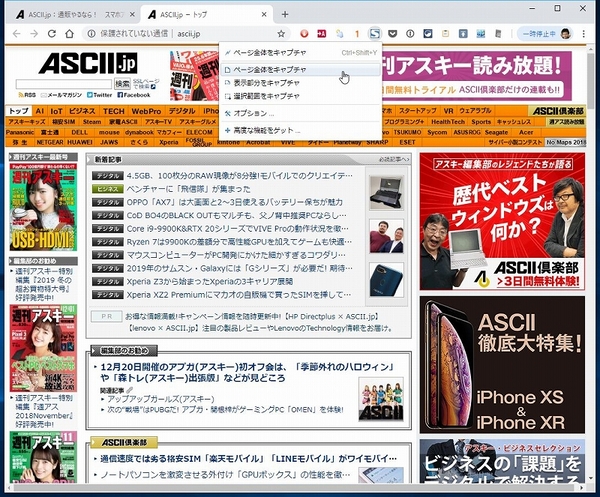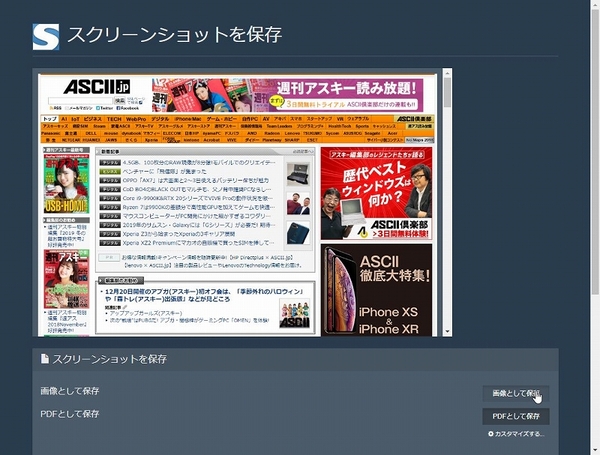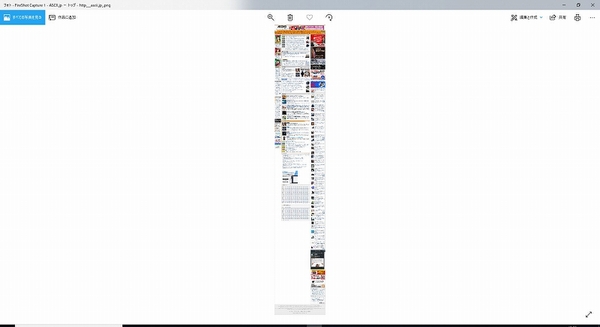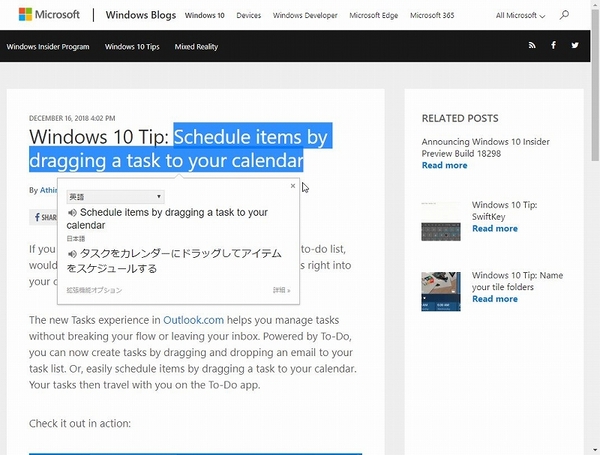情報収集がはかどる拡張機能5選
ワンクリックで1年以内のサイトを検索
ato-ichinen
ダウンロード
Googleの検索結果から「ツール」→「期間指定なし」をクリックし、「1年以内」をクリックすると、1年以内に更新されたウェブページが表示される。最新情報をチェックする際には手放せない機能だが、毎回操作するのは面倒。そんな時「ato-ichinen」なら、ワンクリックで「1年以内」が検索できる。ツールバーから手軽にオンオフできるようにしておこう。
情報をあとでまとめて読みたいなら
Save to Pocket
ダウンロード
情報収集には、後で読むサービスは欠かせない。必ず利用しているサービスの拡張機能はブラウザーにインストールしておきたい。筆者が利用しているのは「Pocket」。この拡張機能を入れておけば、ワンクリックで追加できる。追加後のポップアップで、タグを設定することも可能だ。
テキストを選択した瞬間にコピー
AutoCopy
ダウンロード
情報収集の際、ウェブページからテキストをコピーすることは多いだろう。ウェブページでテキストを選択するといったら、ほとんどコピーするため。選択して、Ctrl+Cキーを押せばいいだけなのだが、この手間だって省けるものなら省いた方がいい。「AutoCopy」を有効にしておけば、選択した瞬間にクリップボードにコピーされるようになる。
ウェブサイト全体をスクショできる
FireShot
ダウンロード
ウェブページの画面キャプチャーをする場合、見ている範囲でいいならPrintScreenキーを押せばいい。しかし、隠れている部分も含めてウェブページ全体を画像で保存したい場合は、拡張機能が必要になる。「FireShot」をインストールすれば、アイコンをクリックし、「ページ全体をキャプチャ」を選択すると、画像もしくはPDFで保存できるようになる。
日本でも海外でも活躍する翻訳機能
Google翻訳
ダウンロード
最新情報をチェックするなら、やはり海外サイトも見逃せない。外国語を読むときに、単語や言い回しがわからないとき、いちいちコピー&ペーストで検索するのは手間がかかる。そんな時は、「Google翻訳」をインストールし、手軽に検索できるようにしておこう。
テキストを選択するとGoogle翻訳のアイコンが現れるので、クリックすると翻訳がポップアップ表示される。スピーカーアイコンをクリックすれば発音を確認することも可能だ。

この連載の記事
-
第342回
トピックス
低解像度の古い写真を高画素化するAI「Topaz Gigapixel AI」で印刷品質にするワザ -
第341回
iPhone
iOS 16で変わった時計のフォントは変更可!? ロック画面を思いっきりカスタマイズしよう -
第340回
スマホ
バッテリー消耗問題が解決したiOS 15.4の新機能をチェックする -
第339回
スマホ
新顔のスマートリモコン「Nature Remo mini 2」で家中の家電をスマホでオンオフするワザ -
第338回
iPhone
格段に進化したiOS 15! イチオシの新機能10を一挙紹介 -
第337回
トピックス
標準機能が充実しているVivaldiブラウザーに乗り換えればウェブ閲覧が超快適になる -
第336回
トピックス
3000円以下で手に入る防水防塵ナイトビジョン対応の高性能監視カメラ活用術 -
第335回
iPhone
スマートトラッカーの決定版「AirTag」を活用して探し物を即見つけるワザ -
第334回
トピックス
今年ブレイクの予感!? ありとあらゆる情報を一元管理するサービス「Notion」がイチオシのワケ -
第333回
トピックス
もっと便利に活用しよう! Googleスプレッドシート使いこなしテクニック 7選 -
第332回
トピックス
Windows 10標準ブラウザー「Edge」がChromeの機能を使えるようになっているの知ってた? - この連載の一覧へ